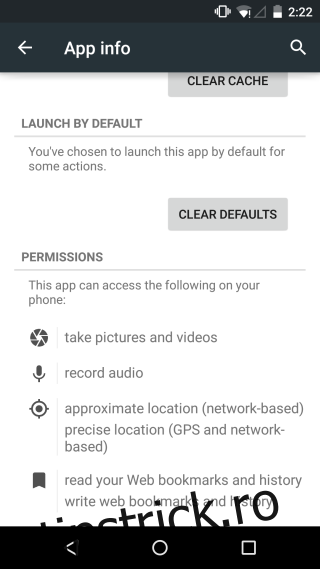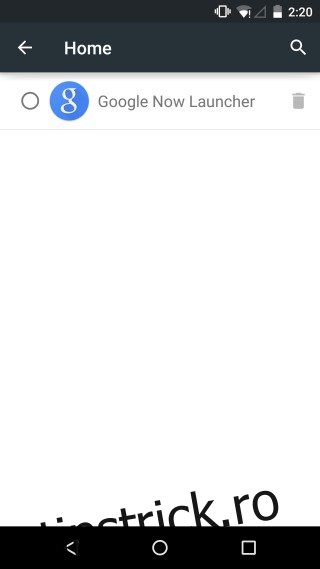Android Lollipop a adus câteva funcții noi mari pe platforma Android și le-am acoperit pe cele excepțional de remarcate, cum ar fi fixarea ecranelor și conturile de utilizator/oaspeți. Dar această ultimă versiune de Android nu se referă numai la caracteristici mari, există unele mai mici, mai obscure, care merită la fel de multă atenție. Android Lollipop a făcut ridicol de setarea aplicațiilor implicite. Puteți alege lansatorul implicit, puteți seta aplicația SMS implicită și chiar puteți seta sau reseta browserul implicit pe dispozitivul dvs. Android. Opțiunile nu sunt tocmai bine plasate și ușor de găsit, dar sunt toate acolo în aplicația Setări și sunt simplu de utilizat.
Cuprins
Lansatorul implicit
Deschideți aplicația Setări și atingeți opțiunea Acasă. Veți vedea o listă cu toate lansatoarele instalate pe dispozitivul dvs. și puteți alege pe care doriți să îl utilizați. De asemenea, puteți șterge un lansator de pe același ecran. Un cuvânt de precauție totuși; dacă nu ați setat niciodată lansatorul și faceți acest lucru o dată, chiar dacă îl setați la Google Now Launcher care vine împachetat cu Android, nu veți putea face acest lucru astfel încât să nu fie setat niciun lansator.
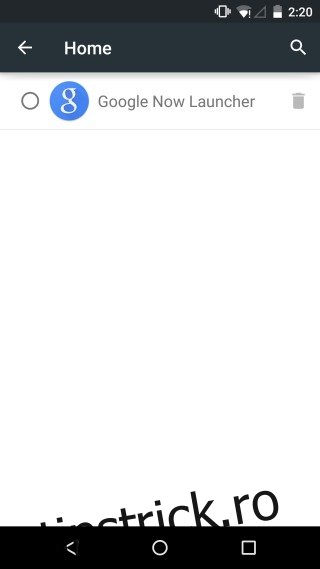
Aplicația SMS implicită
Accesați Setări> Mai multe și veți vedea o opțiune pentru setarea aplicației SMS implicite. Atingeți-l și apare un meniu care listează toate aplicațiile instalate care pot gestiona rolul unei aplicații SMS. Am avut doar o aplicație implicită pe dispozitiv și puteți vedea că este selectată în captura de ecran de mai jos.
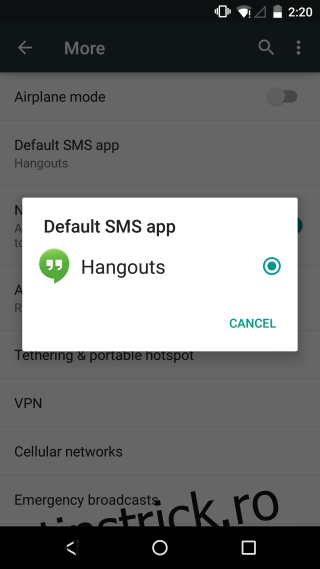
Browser-ul implicit
Această metodă funcționează pentru aproape fiecare aplicație care gestionează o funcție standard, de exemplu, puteți utiliza aceeași metodă pentru a seta o altă aplicație de e-mail implicită. Deoarece categoria în care ar putea intra astfel de aplicații, poate fi foarte mare. Android le tratează într-un mod diferit. Accesați Setări> Aplicații și atingeți o aplicație precum un browser pe care este posibil să l-ați instalat. Veți fi direcționat la ecranul de informații despre aplicație pentru aplicația respectivă. Derulați în jos la secțiunea „Lansare implicită”. Dacă aplicația este deja implicită, cum ar fi Chrome setat ca browser implicit, atingeți butonul „Ștergeți setările implicite”. Data viitoare când atingeți un link, veți fi întrebat ce aplicație doriți să setați ca implicită pentru deschiderea acestora. Urmați exemplul pentru orice altă aplicație.